php小編小新為大家帶來了關於蘋果手機Siri的設定方法。 Siri作為蘋果手機的智慧助手,可以提供我們各種便利的服務。但是,有時候我們可能對Siri的語音回應不太滿意,想要進行個人化的設定。在本文中,我們將介紹如何設定Siri的語音回應,讓它更符合我們的喜好和需求。接下來,讓我們一起來看看具體的設定方法吧!
蘋果手機設定siri其實非常簡單首先我們進入設置,在設定裡面找到「Siri與搜尋」進行設定。
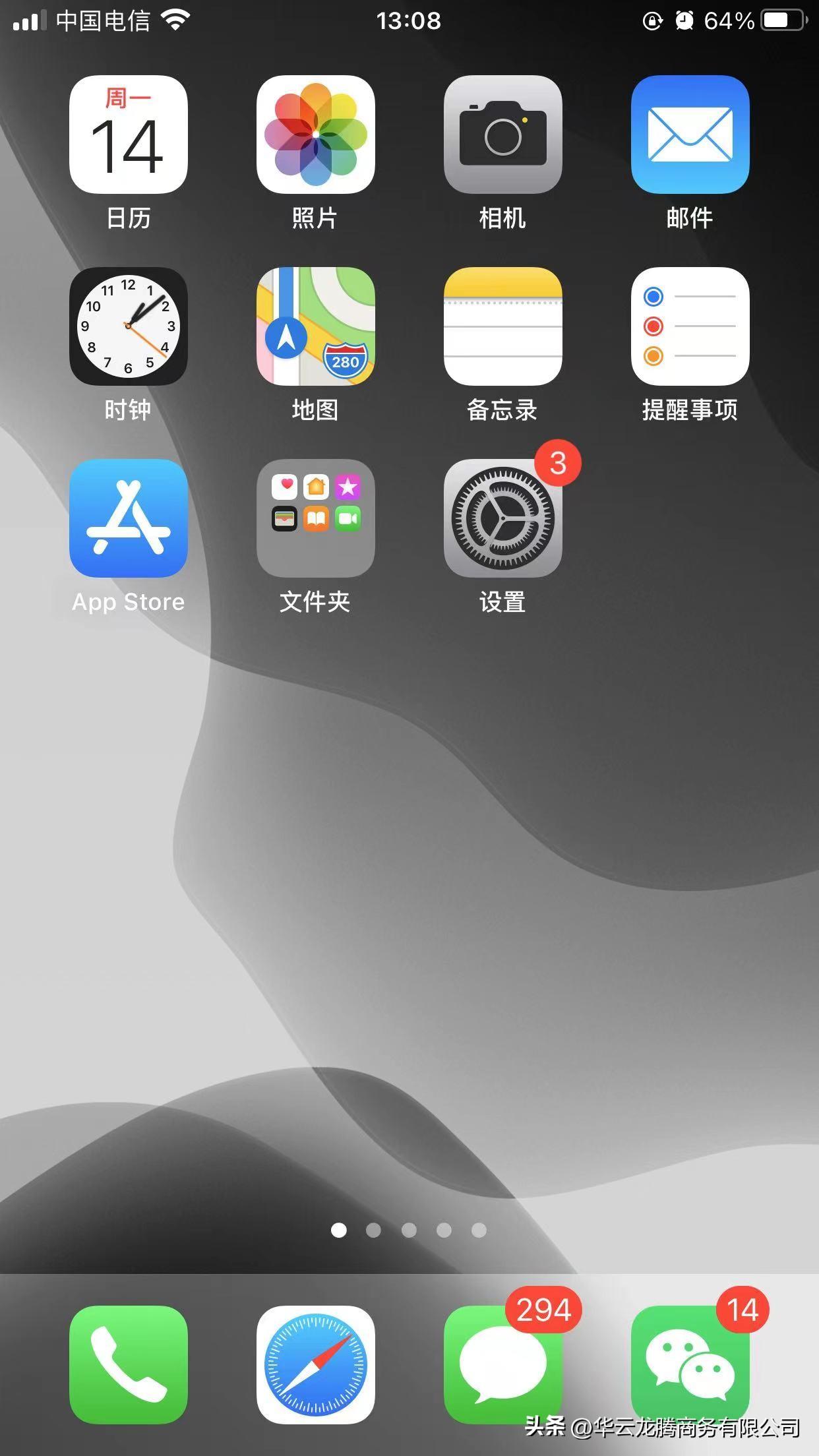
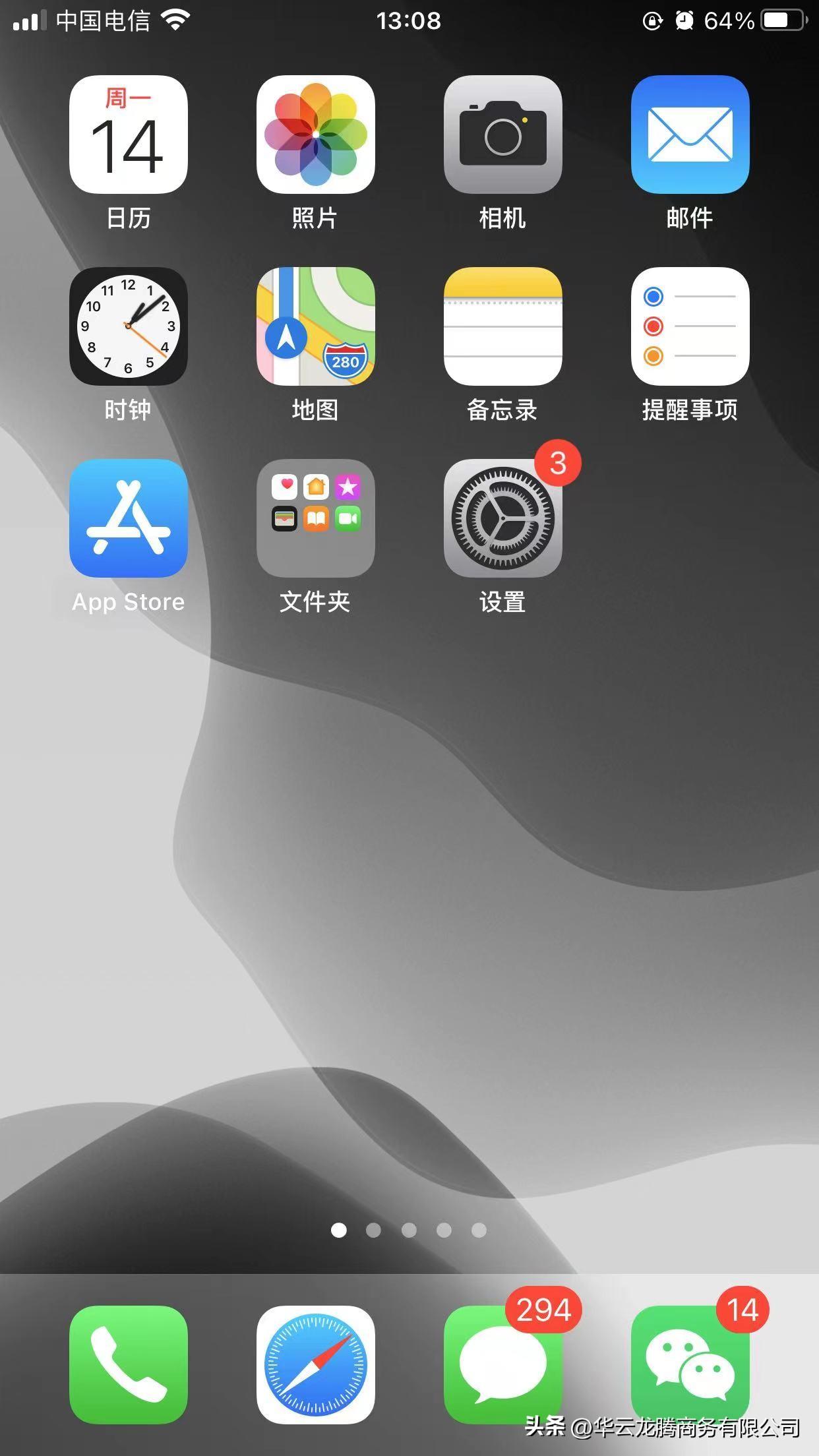
一、用「嘿Siri喚醒」
#可以在不接觸手機的情況下,只需要說一句「嘿Siri喚醒」就可以得到回應,然後說出自己想做什麼。
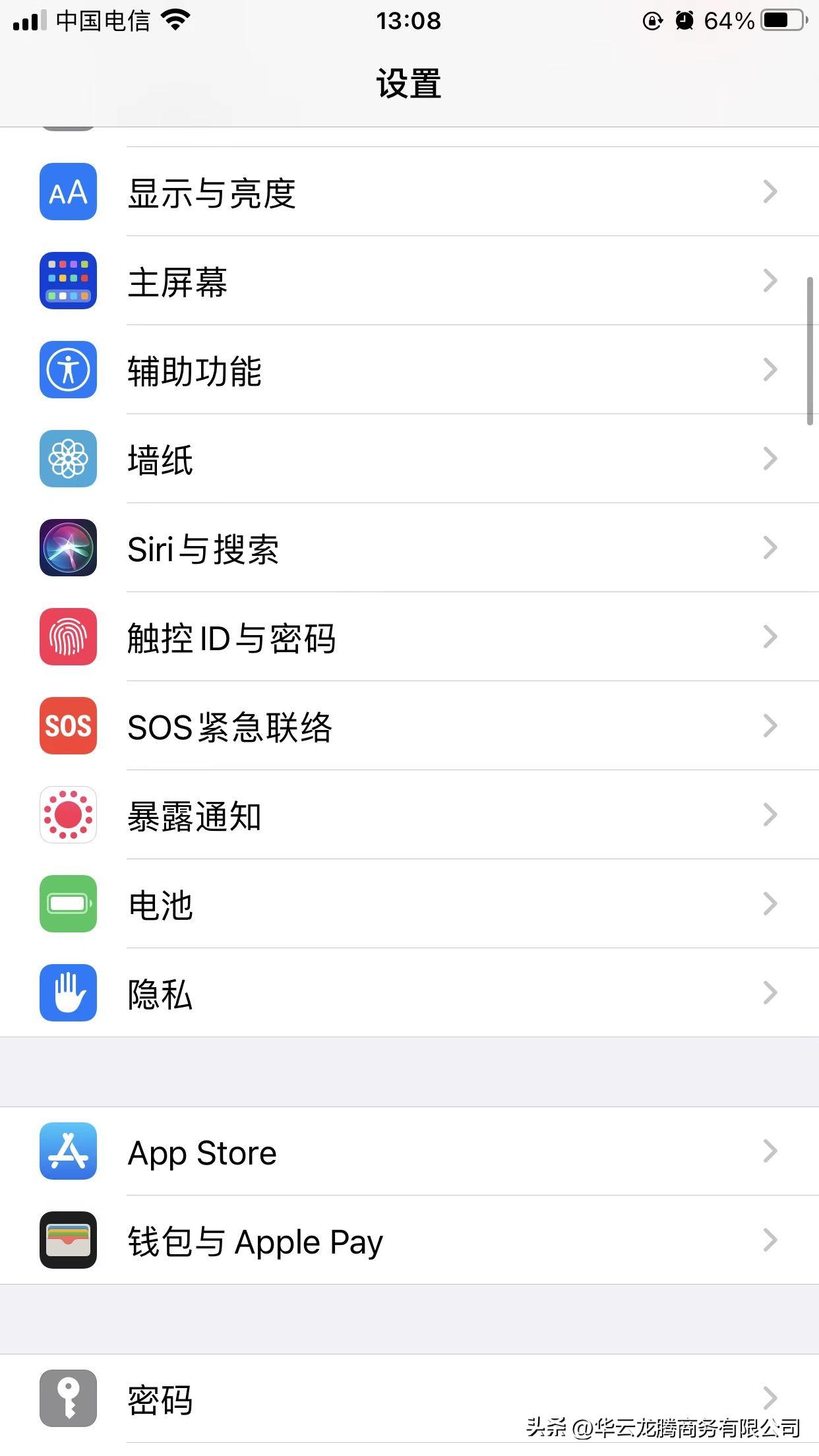
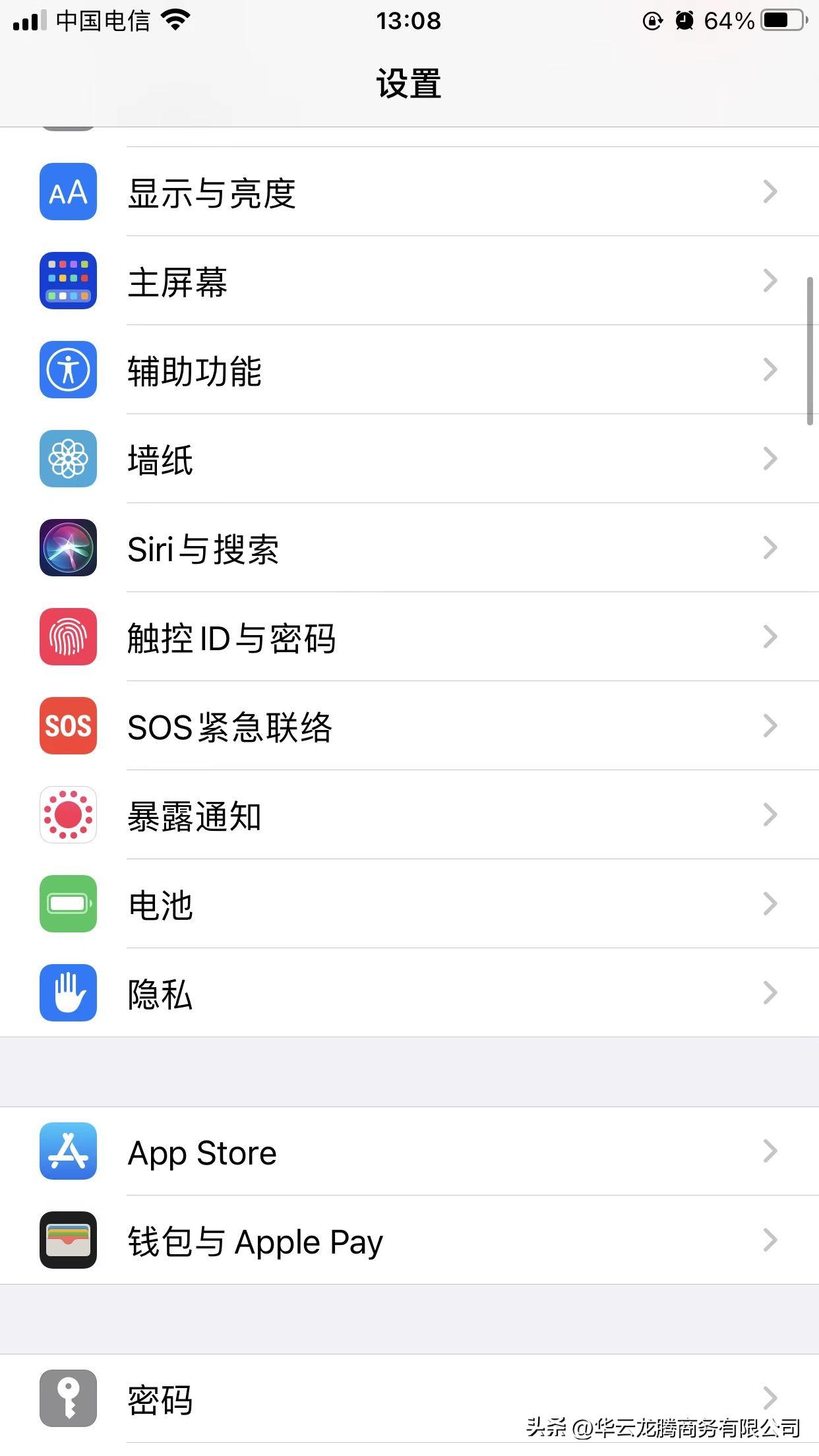
二、按下主畫面按鈕使用siri
在按下主畫面的時候會自動喚醒siri ,然後說出自己想做的事情。
三、鎖定時允許使用siri
在螢幕鎖定的情況下,可以使用Siri進行一些操作,但是有的操作需要我們進行解鎖之後操作。
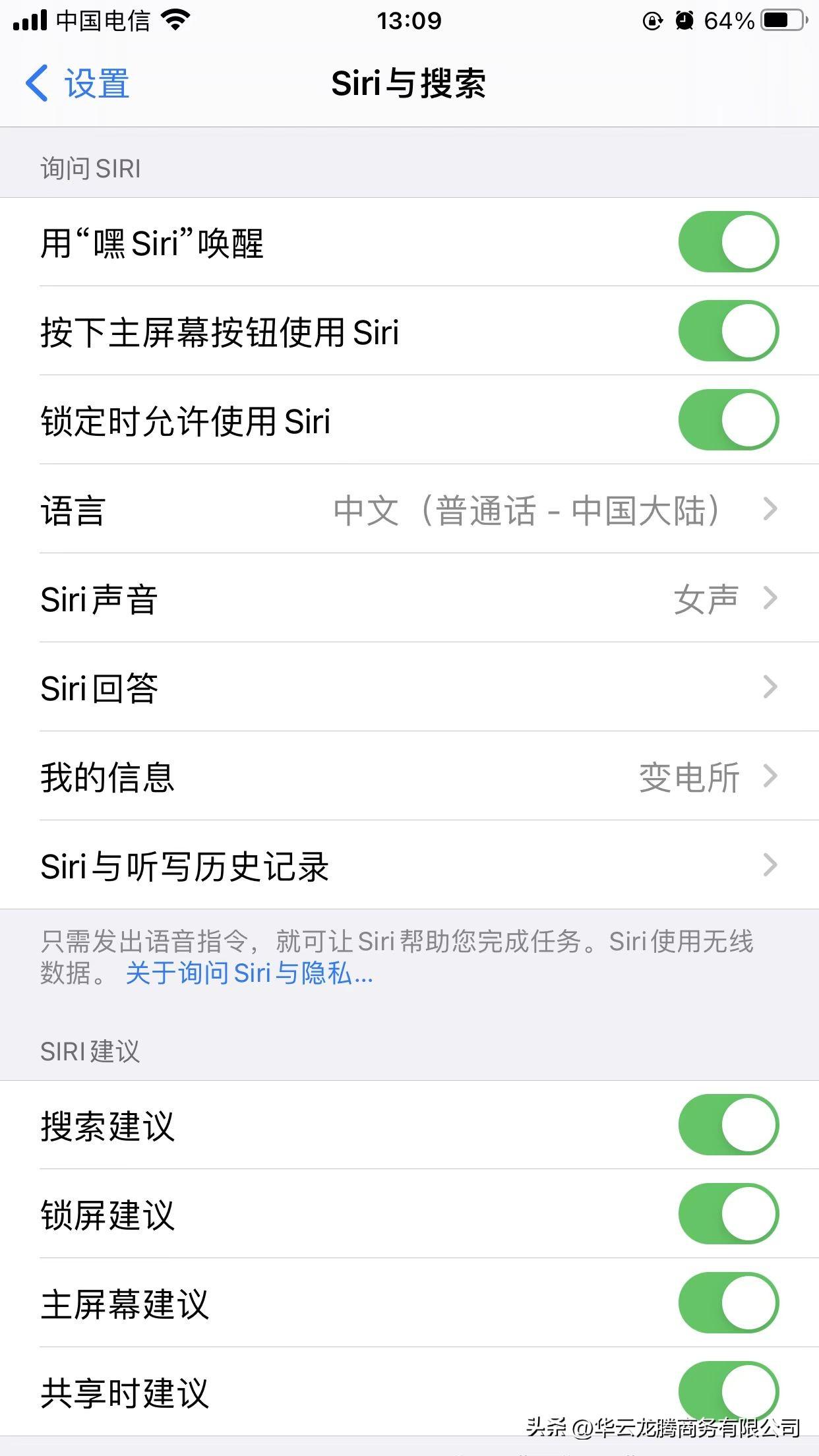
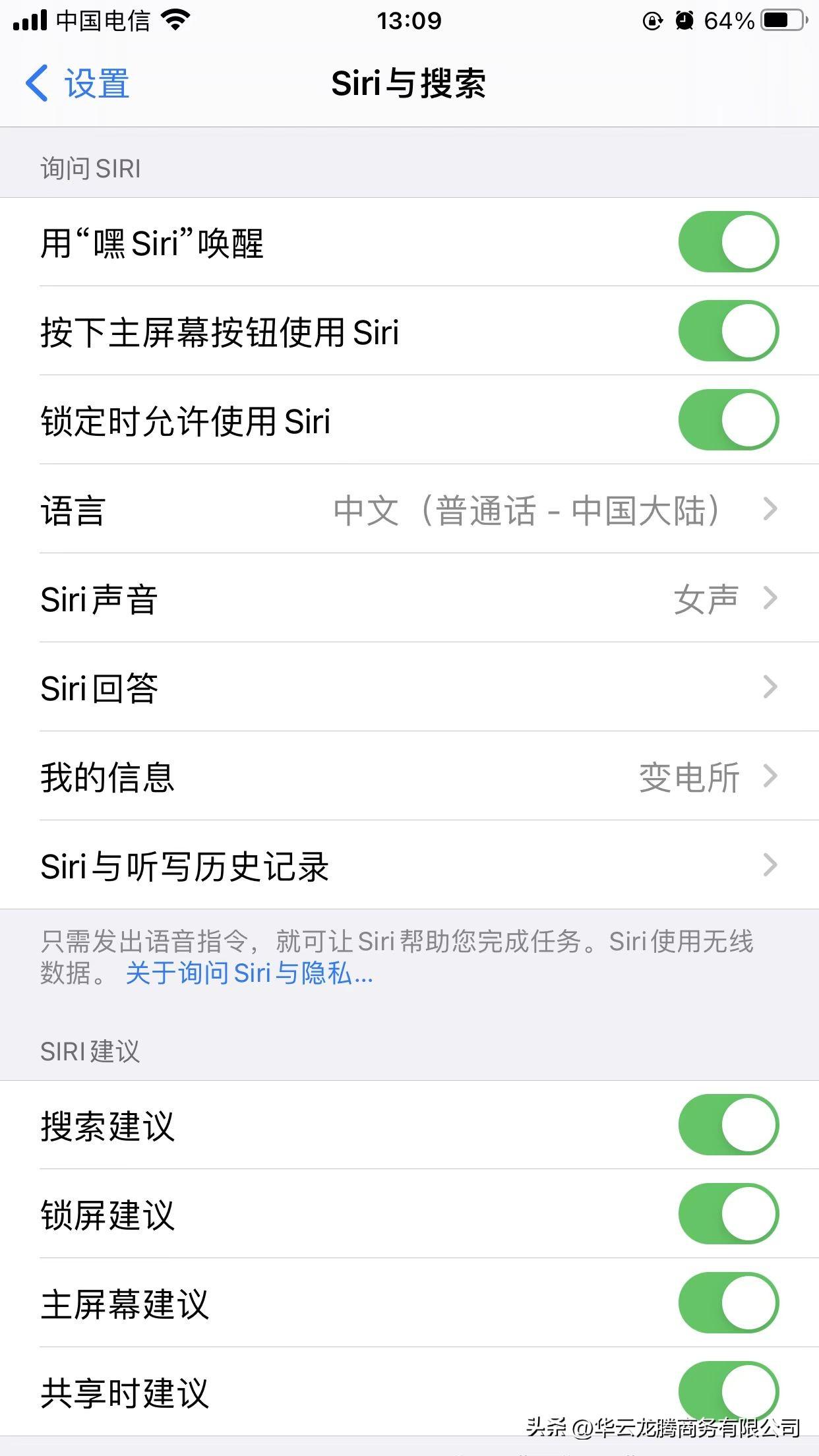
siri還可以在APP中,共享時或在您使用「搜尋」、「查詢」和鍵盤時為您提供建議。這邊是Siri如何設定和功能的一些介紹。更多的電腦手機知識歡迎大家留言。
上面就是文章的所有內容,希望能幫到大家,蘋果手機siri怎麼設定「附:設定siri語音回應的方法」這篇文章讓你學到一些知識的話,那就幫忙分享給你朋友吧!
以上是蘋果手機siri怎麼設定「附:設定siri語音回應的方法」的詳細內容。更多資訊請關注PHP中文網其他相關文章!




